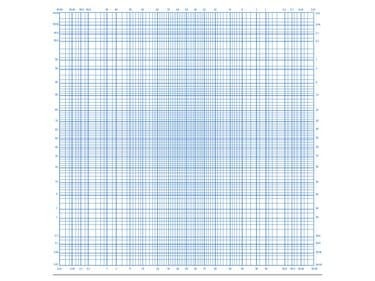
Bildnachweis: Ron Preis
EIN normale Wahrscheinlichkeit Plot, ob auf Wahrscheinlichkeitspapier kann Ihnen bei der Entscheidung helfen, ob ein Satz von Werten aus einer Normalverteilung stammt. Um diese Bestimmung zu treffen, müssen Sie die Wahrscheinlichkeit von a Normalverteilung, wo, wenn Sie es von Hand machen würden, das Wahrscheinlichkeitspapier ins Spiel kommt. Microsoft Excel verfügt zwar nicht über ein tatsächliches Drucklayout für Wahrscheinlichkeitspapier, Sie können jedoch Anpassungen an einem Diagramm vornehmen, um dieses Format zu simulieren.
Schritt 1: Datensatz eingeben
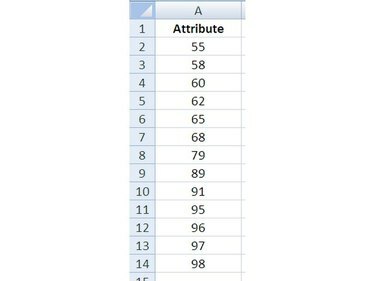
Bildnachweis: Ron Preis
Sie haben Daten, die das Ergebnis einer kleinen Stichprobe sind, und Sie möchten wissen, ob diese Daten aus einer Normalverteilung stammen. Excel öffnen und Eintreten die Daten auf einem Arbeitsblatt.
Video des Tages
Spitze
Es ist immer eine gute Idee, Ihre Arbeit, die Excel-Arbeitsmappe, zu speichern, nachdem Sie jeden Schritt dieses oder eines beliebigen Prozesses abgeschlossen haben.
Schritt 2: Wählen Sie die Daten zum Sortieren aus
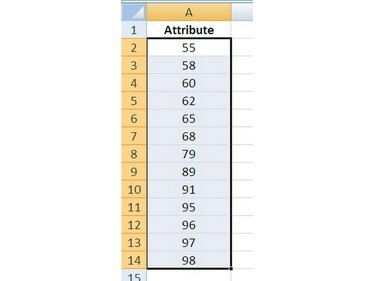
Bildnachweis: Ron Preis
Auswählen die zu sortierenden Daten durch Klicken in die Zelle mit dem ersten Wert (nicht die Überschrift) und während halten die Maustaste gedrückt, Bewegung den Mauszeiger auf den letzten Wert und Veröffentlichung die Taste. Die Datenzellen sollten jetzt schattiert sein, was bedeutet, dass sie "ausgewählt" sind.
Schritt 3: Sortieren Sie die Daten
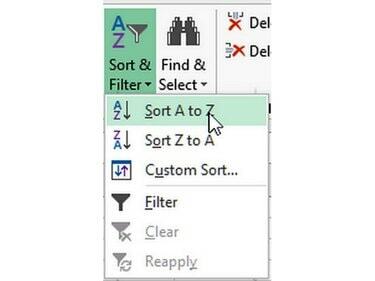
Bildnachweis: Ron Preis
Klicken auf der Registerkarte Start des Excel-Menübands und klicken die Schaltfläche Sortieren & Filtern, um das zugehörige Menü anzuzeigen. Klicken on Sortieren von A bis Z (oder von niedrig nach hoch), um die im vorherigen Schritt ausgewählten Daten zu sortieren.
Schritt 4: Nummerieren Sie die Werte
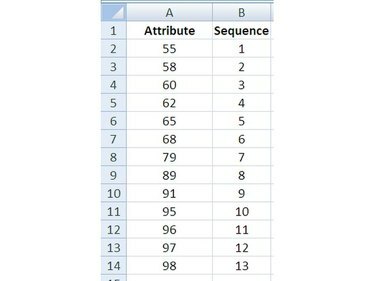
Bildnachweis: Ron Preis
In einer Spalte neben den Datenwerten, Eintreten eine fortlaufende Nummer von oben nach unten für jeden der Werte, die von 1 bis nummeriert ist n, was im Beispiel n = 13 ist.
Schritt 5: Berechnen Sie den Mittelwert
In einer leeren Zelle auf demselben Arbeitsblatt wie die Daten, Eintreten die AVERAGE()-Funktion, um die zu berechnen arithmetisches Mittel des Datensatzes:
= MITTELWERT(Erste_Zelle: Letzte_Zelle)
First_Cell und Last_Cell beziehen sich auf die Anfangs- und Endzellen des Datenwertebereichs. Im Beispiel lautet die Funktionsanweisung =AVERAGE(B2:B14).
Spitze
Möglicherweise möchten Sie diesem und anderen berechneten Werten eine Überschrift oder ein Label zuweisen, um später darauf zurückgreifen zu können.
Schritt 6: Berechnen Sie die Standardabweichung
Geben Sie neben der Zelle, in der Sie den Mittelwert berechnet haben, die Funktion STDEV() ein, um den zu berechnen Standardabweichung der Werte im Datensatz:
=STABW(Erste_Zelle: Letzte_Zelle)
First_Cell und Last_Cell beziehen sich auf die Anfangs- und Endzellen des Datenwertebereichs. Im Beispiel lautet die Funktionsanweisung =STABW(B2:B14).
Spitze
STDEV und STDEVP sind Funktionen zur Verwendung bei Datenproben. STABW
Schritt 7: Berechnen Sie die kumulativen Wahrscheinlichkeiten
Geben Sie die Funktion NORMDIST() ein, um die kumulative Wahrscheinlichkeit jedes Werts zu vervollständigen.
Um die zum Erstellen eines Diagramms erforderlichen Daten zu vervollständigen, müssen die Werte der Reihe nach nummeriert werden, die zugehörigen der ermittelte z-Wert und die Wahrscheinlichkeit jedes Wertes zusammen mit einer kumulierten Wahrscheinlichkeit aller Werte.




